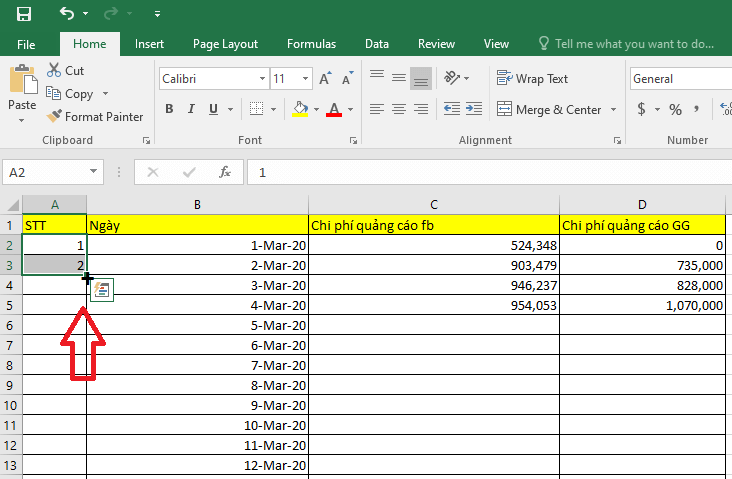Cách đánh số thứ tự trong excel nhanh và chuyên nghiệp nhất
Việc đánh số thứ tự trong excel là công việc tưởng chừng như đơn giản. Nhưng thực tế thì lại ít người biết làm một cách chuyên nghiệp. Phần nhiều đều làm thủ công. Trỏ chuột từng ô và gõ từng số vào. Việc làm như vậy rất tốn thời gian và công sức. Lại khiến tiến độ công việc chậm chạp đi tương đối nhiều. Điều này là không tốt. Đặc biệt là các bảng số có dãy hàng lớn lên tới hàng trăm thì sao. Gõ có mà mỏi tay các bạn nhỉ…
Hôm nay, Qnet88 giới thiệu tới quý anh chị em cách đánh số thứ tự trong excel một cách đơn giản nhất và cũng nhanh nhất luôn. Hiện tại, chắc các bạn ít dùng Office 2003 hoặc Office 2007. Phần nhiều, giờ đều đang sử dụng bản office tối thiểu là 2010 hoặc 2016 cả rồi.
Với các bản này, cách làm là khá giống nhau. Cùng Qnet88 học cách kéo số thứ tự trong excel.
Cách 1: Điền từng ô thủ công
Đây là cách phổ thông mà hầu hết mọi người đang dùng, tốn thời gian và không hiệu quả. Nếu số thứ tự có 10-20 hàng thì còn ngậm ngùi làm được. Đây là cách dễ dàng, không cần công thức. Bạn chỉ cần trỏ chuột trái và điền số từ 1-10 vào từng ô là được. Vô cùng đơn giản. Đến tiếp cách số 2
Cách 2: Dùng cách kéo thả
Đây chắc chắn là cách mà các bạn đang tìm kiếm. Trong môi trường làm việc văn phòng hoặc ở đâu đó, chúng ta có thể nhìn thấy cảnh này. Có chị kế toán hay chị công sở làm gì đó mà kéo 1 phát, các số liệu nhảy đều tăm tắp. Vâng, và ngay bây giờ chúng ta đến với hướng dẫn cách kéo số thứ tự trong excel.
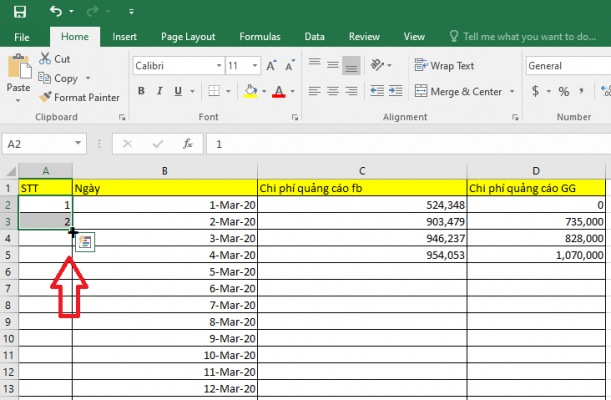
- Để kéo số thứ tự trong excel, bạn cần thao tác nhập số cho 2 ô đầu tiên.
- Bạn tiến hành lấy chuột trái kéo 2 ô đó và đầu chuột trái. Nhớ để ở góc dưới cùng bên phải ô excel cuối cùng, như hình trên. Bạn nhấp vào dấu cộng đen đó và kéo xuống tới ô mà bạn muốn.
- Nếu các bạn đang làm ở ô số 31 và lại muốn kéo tới ô 50 chẳng hạn. Bạn chỉ cần kéo 2 ô cuối cùng 30-31 rồi ấn dấu cộng, kéo xuống. Vậy là lại có số thứ tự tiếp theo.
Cách này áp dụng được nhiều trường hợp, chỉ cần khéo léo vận dụng một chút là bạn sẽ làm nó hiệu quả ở nhiều công thức khác ngay.
Cách 3: Làm bằng công thức
Đây không phải cách mình khuyến khích các bạn, mình viết ra đây để các bạn dễ hình dung. Sử dụng Công thức đánh số thứ tự trong excel cũng đơn giản thôi. Bạn thực hiện như hình nhé.
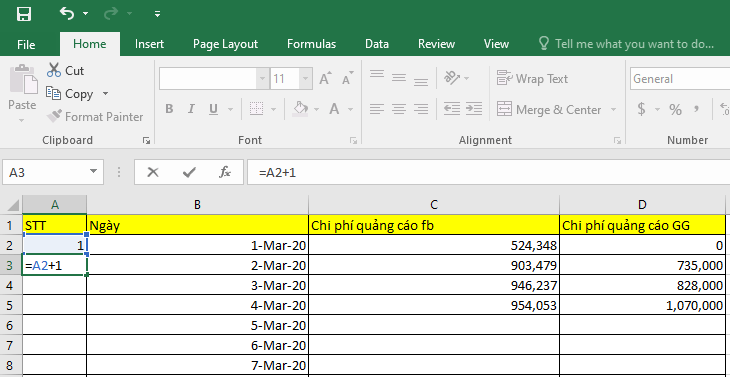
Công thức đơn giản là nhấp =tên ô số thứ tự đầu tiên + 1 là xong.
Rất đơn giản phải không ạ. Như phía trên ô số A3 thì chúng ta gõ =A2+1 là Ok rồi.
Các ô khác bạn thực hiện tương tự ạ. Cách này mình không khuyến khích các bạn làm. Bạn nên thực hiện theo cách 2 để dễ dàng và nhanh chóng nhất.
Chúc các bạn thành công với cách số 2 siêu nhanh và tiện lợi. Có khó khăn gì cứ bình luận phía dưới nhé.
Tag:
đánh số thứ tự trong excel
cách đánh số thứ tự trong excel
cách kéo số thứ tự trong excel
kéo số thứ tự trong excel
công thức đánh số thứ tự trong excel
số thứ tự trong excel
đánh số thứ tự excel
cách đánh số thứ tự trong excel 2010
hàm đánh số thứ tự trong excel
đánh số thứ tự trang trong excel
đánh số thứ tự trong excel 2010
cách đánh stt trong excel
đánh số thứ tự trong excel khi lọc dữ liệu
cách đánh số thứ tự trong excel có điều kiện
cách đánh số thứ tự tu dong trong excel
lỗi đánh số thứ tự trong excel
đánh số thứ tự có điều kiện trong excel
cách đánh số thứ tự excel
cách đánh số thứ tự trang trong excel
cách kéo số thứ tự trong excel 2010
tạo số thứ tự trong excel
cách làm số thứ tự trong excel
hàm đếm số thứ tự trong excel
cách điền số thứ tự trong excel
đánh số tự đông trong excel 2010
cách tạo số thứ tự trong excel
điền số thứ tự trong excel
hàm đánh số thứ tự trong excel 2007
cách đánh số tt trong excel
hàm số thứ tự trong excel
đánh số thứ tự tự đông trong excel
đánh số tt trong excel
cách chạy số thứ tự trong excel
cách chỉnh số thứ tự trong excel
chạy số thứ tự trong excel
tự đánh số thứ tự trong excel
cách đánh số thứ tự nhanh trong excel
cách đánh số tu dong trong excel 2010
lệnh đánh số thứ tự trong excel
đánh số thứ tự không liên tục trong excel
kéo stt trong excel
đếm số thứ tự trong excel
hướng dẫn đánh số thứ tự trong excel
đánh số thứ tự có chữ trong excel
chỉnh số thứ tự trong excel
cách đánh thứ tự trong excel
danh so thu tu trong excel
cách đánh số tự động trong excel
cách nhảy số thứ tự trong excel
cách nhập số thứ tự trong excel
đánh số thứ tự trong excel 2013
hàm đánh số thứ tự
cách tăng số thứ tự trong excel
lỗi không kéo được số thứ tự trong excel
excel kéo số thứ tự
đánh stt trong excel
cách đánh số thứ tự trong excel 2007
đánh số thứ tự tự đông trong excel 2010
cách đánh số thứ tự trong excel trên điện thoại
chèn số thứ tự trong excel
số thứ tự tự nhảy trong excel
cách đếm số thứ tự trong excel
cách đánh số thứ tự trong excel 2003